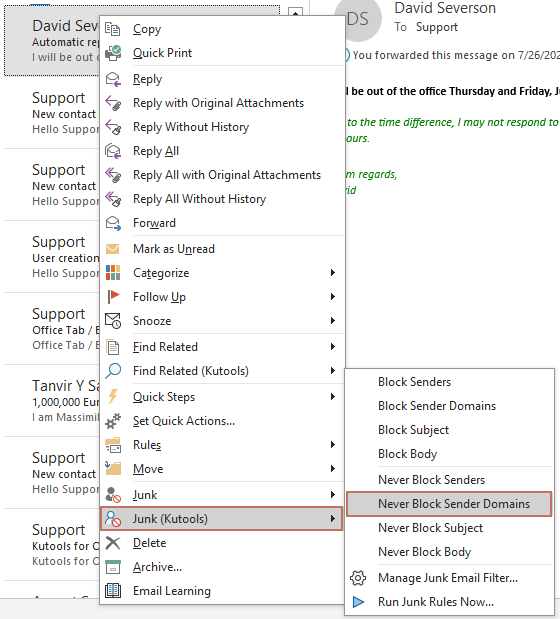在Outlook中按发件人域名永不阻止多封邮件
Kutools for Outlook
本教程将向您展示如何使用Kutools for Outlook的“永不阻止发件人域名”功能,快速将所选邮件中的发件人域名添加到永不阻止列表中。
在Outlook中按发件人域名永不阻止多封邮件
在Outlook中手动更改永不阻止域名列表 - 添加、编辑、删除发件人域名
在Outlook中按发件人域名永不阻止多封邮件
1. 按住 Ctrl 键,选择包含要添加到永不阻止列表的发件人域名的邮件,然后点击 Kutools > 垃圾邮件 > 永不阻止发件人域名。见截图:

2. 然后会弹出一个对话框,告诉您哪些发件人域名已添加到永不阻止列表,点击 确定 关闭它。
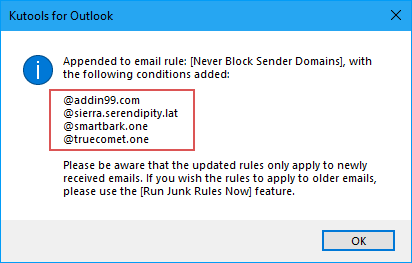
3. 然后,另一个 Kutools for Outlook 对话框出现,点击 是 以启用 垃圾邮件 功能。
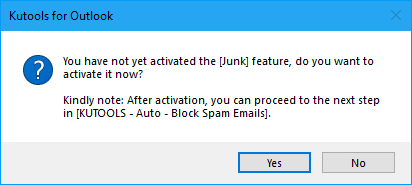
此后,来自这些域名的邮件将永远不会被当作垃圾邮件处理。
- 被阻止的发件人将被添加到永不阻止发件人域名规则中。您可以通过单击Kutools > 垃圾邮件 > 管理垃圾邮件过滤器来查看和编辑该规则。
- 您可以快速将电子邮件的发件人添加到 永不阻止发件人域名 列表中,只需右键单击该邮件,并选择 垃圾邮件 (Kutools) > 永不 阻止发件人域名。见截图:
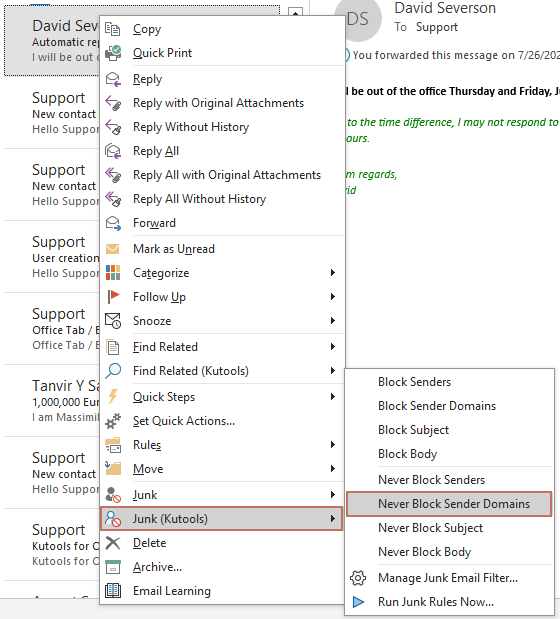
在Outlook中手动更改永不阻止域名列表 - 添加、编辑、删除发件人域名
上述方法指导您如何永不阻止域名,这将创建永不阻止发件人域名规则。本节将向您展示如何管理现有规则。请按照以下步骤操作。
1. 点击 Kutools > 垃圾邮件 > 管理垃圾邮件过滤器 以打开 垃圾邮件 对话框。

2. 当 垃圾邮件 对话框弹出时,点击列表框中的 永不阻止发件人域名 规则,然后您可以通过点击 规则描述 框中的下划线文本来管理发件人域名。
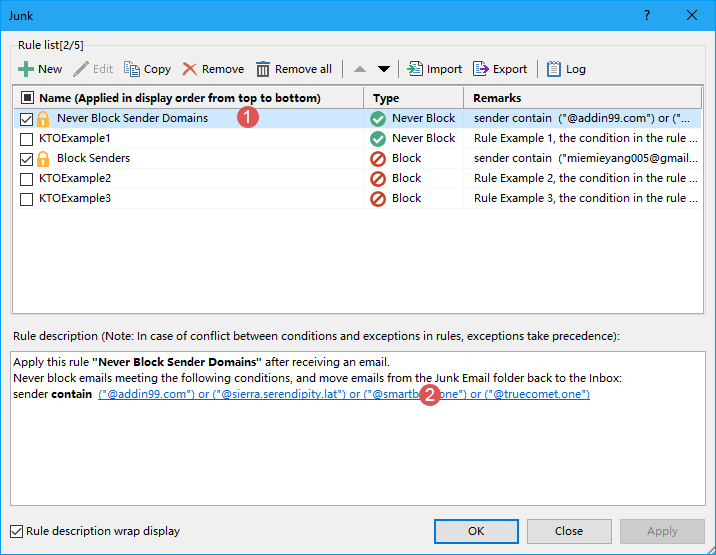
3. 在弹出的文本包含对话框中,您可以根据需要添加新的发件人域名,编辑原始域名或删除不需要的域名。 如果您想将其他域名添加到永不阻止发件人域名规则中,请按以下步骤操作:
- 点击新建按钮以打开搜索文本对话框;
- 在新搜索文本框中输入您不想阻止的域名;
- 点击添加按钮将其添加到永不 搜索列表框;
- 点击 确定.

4. 然后,返回到 文本包含 对话框,新发件人域名已被添加到 文本 列表框。点击 确定, 见截图:
5. 返回到 垃圾邮件 对话框,您可以看到下划线的发件人域名已根据您的更改更新。确保 永不 阻止发件人域名 规则仍被勾选,然后点击 确定 以完成设置并关闭对话框。 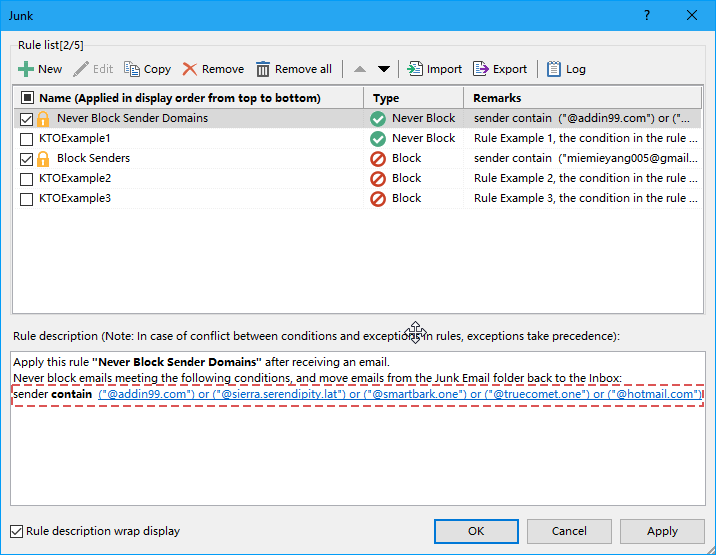
- 再次点击启用垃圾邮件过滤器将关闭整个垃圾邮件功能。如果您只想禁用某个规则,请进入垃圾邮件对话框,并取消勾选该规则。
- 选中规则描述换行显示选项,如果规则描述太长而无法在窗口的一行内完全显示,则将以换行形式显示。
- 如果在 垃圾邮件 对话框中有多个规则,则提供右键菜单以快速选择规则。

- 全选:选择垃圾邮件管理器中的所有规则。
- 全不选:取消选择垃圾邮件管理器中的所有规则。
- 反向选择:反转当前选择的状态。
- 选择上面:选择当前选定规则(包括当前规则)以上的规则。
- 选择下面:选择当前选定规则(包括当前规则)以下的规则。
- 如果您在垃圾邮件对话框中创建了多个规则,它们将从上到下依次执行。例如,如果一封邮件符合第一条规则并被移动到垃圾邮件文件夹,后续规则(如第二条或第三条)将不会应用于该邮件。但是,如果一封邮件符合第一条规则留在收件箱但同时也符合第二条规则移到垃圾邮件文件夹,它仍然不会被重新定位到垃圾邮件文件夹。
演示:
最佳 Office 办公效率工具
最新消息:Kutools for Outlook 推出免费版!
体验全新 Kutools for Outlook,超过100 种强大功能!立即点击下载!
🤖 Kutools AI :采用先进的 AI 技术,轻松处理邮件,包括答复、总结、优化、扩展、翻译和撰写邮件。
📧 邮箱自动化:自动答复(支持 POP 和 IMAP) /计划发送邮件 /发送邮件时按规则自动抄送密送 / 自动转发(高级规则) / 自动添加问候语 / 自动将多收件人的邮件分割为单独邮件 ...
📨 邮件管理:撤回邮件 / 按主题及其他条件阻止欺诈邮件 / 删除重复邮件 / 高级搜索 / 整合文件夹 ...
📁 附件增强:批量保存 / 批量拆离 / 批量压缩 / 自动保存 / 自动拆离 / 自动压缩 ...
🌟 界面魔法:😊更多美观酷炫的表情 /重要邮件到达时提醒 / 最小化 Outlook 而非关闭 ...
👍 一键高效操作:带附件全部答复 / 防钓鱼邮件 / 🕘显示发件人时区 ...
👩🏼🤝👩🏻 联系人与日历:批量添加选中邮件中的联系人 / 分割联系人组为单独的组 / 移除生日提醒 ...
可根据您偏好选择 Kutools 使用语言——支持英语、西班牙语、德语、法语、中文及40 多种其他语言!
只需点击一下即可立即激活 Kutools for Outlook。无需等待,立即下载,提升工作效率!


🚀 一键下载——获取所有 Office 插件
强烈推荐:Kutools for Office(五合一)
一键下载五个安装包:Kutools for Excel、Outlook、Word、PowerPoint以及 Office Tab Pro。 立即点击下载!
- ✅ 一键便利操作:一次下载全部五个安装包。
- 🚀 随时满足 Office任务需求:需要哪个插件随时安装即可。
- 🧰 包含:Kutools for Excel / Kutools for Outlook / Kutools for Word / Office Tab Pro / Kutools for PowerPoint